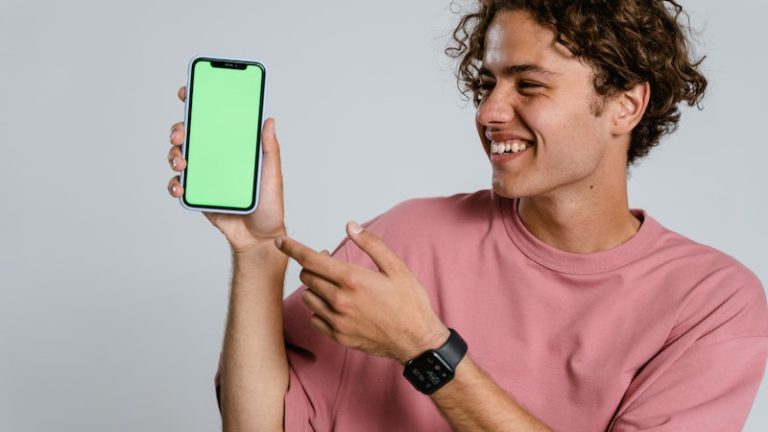Ketika kehilangan kursor pada layar laptop merupakan sebuah situasi yang seringkali mengganggu saat sedang melakukan tugas atau pekerjaan. Terdapat berbagai cara memunculkan kursor pada laptop sebelum mengambil keputusan untuk membawanya ke tempat servis.
Kursor, sebagai penunjuk yang vital untuk navigasi di sistem operasi laptop atau komputer, dapat menghilang karena beberapa alasan. Jika menghadapi masalah kehilangan kursor pada layar laptop, tidak perlu panik karena terdapat beberapa langkah yang dapat dicoba untuk memunculkannya kembali.
Penyebab Kursor Hilang
Ketidakberfungsian kursor pada laptop bisa disebabkan oleh berbagai faktor. Tidak hanya terbatas pada masalah sistem atau driver yang tidak optimal, juga karena jarangnya penggunaan mouse laptop.
Pengguna seringkali tidak menyadari kemungkinan kursor dinonaktifkan secara tidak sengaja atau terdapat masalah teknis dalam pengoperasian teknologi seperti touchpad yang sudah tidak berfungsi. Beberapa penyebab umum termasuk kendala pada driver mouse yang dapat mengganggu responsivitasnya.
Kemudian tidak responsifnya sistem laptop terhadap mouse atau touchpad yang bisa disebabkan oleh crash atau hang, nonaktifnya mouse atau touchpad secara tidak sengaja. Selain itu, adanya bug pada sistem operasi yang mempengaruhi kinerja kursor.
Penyebab lainnya adalah pengaturan yang salah pada mouse atau touchpad yang menghambat fungsi kursor, ketidakberfungsian touchpad karena masalah teknis. Serta kerusakan atau masalah pada port USB yang dapat mengganggu konektivitas mouse atau touchpad.
Cara Memunculkan Kursor pada Laptop
Setelah mengetahui penyebab hilangnya kursor pada laptop, maka hal selanjutnya yang perlu diketahui yakni terkait dengan bagaimana cara memunculkan kursor tersebut. Berikut beberapa diantaranya:
1. Restart Laptop
Salah satu metode paling simpel dan cepat untuk mengatasi masalah kehilangan kursor pada layar laptop adalah dengan melakukan restart perangkat. Langkah awal yang dapat dilakukan adalah dengan menekan tombol kombinasi ALT dan F4 secara bersamaan untuk mematikan laptop secara langsung.
Alternatif lainnya adalah dengan menekan tombol daya pada laptop hingga perangkat mati. Setelah proses restart selesai dan laptop menyala kembali, pastikan untuk memeriksa apakah kursor sudah aktif dan terlihat pada layar.
2. Periksa Kembali Pengaturan Mouse
Berikut adalah langkah-langkah alternatif untuk mengaktifkan kursor pada layar laptop dengan mengubah pengaturan sistem tetikus:
- Navigasikan ke menu Control Panel menggunakan tombol Windows pada keyboard laptop.
- Pilih opsi Hard and Sound dari menu yang tersedia.
- Lanjutkan dengan memilih opsi Device & Printer.
- Di dalam menu tersebut, klik opsi Pointer Option.
- Pilih opsi Hide Pointer While untuk mengaktifkan kembali kursor yang telah hilang.
- Ikuti langkah-langkah di atas menggunakan tombol panah dan tombol Enter pada keyboard laptop.
3. Membuka Kunci Touch Pad
Di dalam laptop terbaru, umumnya terdapat fitur tombol pengunci untuk touchpad yang dapat ditemukan baik di sisi touchpad maupun di bagian keyboard dengan logo touchpad. Berikut langkahnya:
- Lakukan pengecekan pada tombol F1 hingga F12 untuk mencari logo touchpad.
- Tekan tombol touchpad bersamaan dengan menekan tombol yang bertuliskan FN.
- Setelah itu, pastikan untuk memeriksa kursor di layar laptop Pengguna.
4. Update Driver Touch Pad
Solusi untuk masalah kursor yang menghilang pada layar laptop adalah dengan melakukan pembaruan sistem laptop. Langkah-langkahnya sebagai berikut:
- Buka menu Run dengan menekan tombol Windows+R.
- Ketik “devmgmt.msc” di dalam kotak dialog yang muncul, lalu tekan tombol Enter.
- Gunakan tombol Tab untuk memilih menu “Mic and Other Pointing Device” dan tombol panah untuk mengarahkannya.
- Setelah menu “Compliant Mouse” terpilih, tekan tombol Enter.
- Pilih opsi “Update Drive” dan tunggu proses pembaruan selesai.
- Setelah pembaruan selesai, restart laptop Anda.
- Periksa apakah kursor pada layar laptop sudah berfungsi dengan baik setelah laptop di-restart.
Itulah uraian terkait dengan cara memunculkan kursor pada laptop yang harus diketahui. Oleh karenanya, tak perlu panik jika kursor pada laptop yang sedang digunakan tersebut hilang. Ketahui terlebih dahulu terkait dengan penyebabnya.